2本レバーのコントローラーを作るんですか?

図1
私の友人が、「PS4のリブルラブルを買ったんだけど、アナログスティックだとどうも具合が悪いな」という話をしていた。リブルラブルは2本レバー操作のゲームなので、標準コントローラーのアナログスティックを使うのが前提となっている。しかし、友人はどうも操作がしにくいらしい。彼はアーケード育ちの人なので、2本のジョイスティックでないとしっくり来ないようだ。
そこで私が、「2本レバーのコントローラーを作ってみる?」と提案したところ、作って欲しいとの返事が来た。たった1つのゲームのために、専用のコントローラーを作る。本気か? とも思ったが、全く新しいタイプのものでもあるし、やってみようということになった。
イメージとしては、2本のレバーに5つのボタン。ちょうど図1のようなものを考えた(これは完成したものだが)。リブルラブルはゲーム中にボタンを使わないので、ボタンの数は少なめにした。
コントローラーが動かないようにするため、全体の重量を相当に重くすることにした。以前に紹介した、クランプでテーブルの板に固定する方法は採らない。
有線コントローラーの加工
前回と同じく、「シンプルコントローラー」という有線コントローラーを改造して使う。他のゲーム機やPCへの接続は考えず、PS4専用である。
前回は有線コントローラーのボタンは使えない状態にしてしまったが、今回はそのまま残して全て使える状態にしておくことにした。

図2
前回はアナログスティックの端子には接続しなかったが、今回は接続する。図2が、右アナログスティックの端子部分である。
図2の、1と2が繋がると右方向が反応する。2と3で左、4と5で下、5と6で上が反応する。
3と6はGNDラインだと思うが、別々にリード線を接続することにした。2と7、5と8は基板上で繋がっているので、どちらにリード線を接続してもいい。
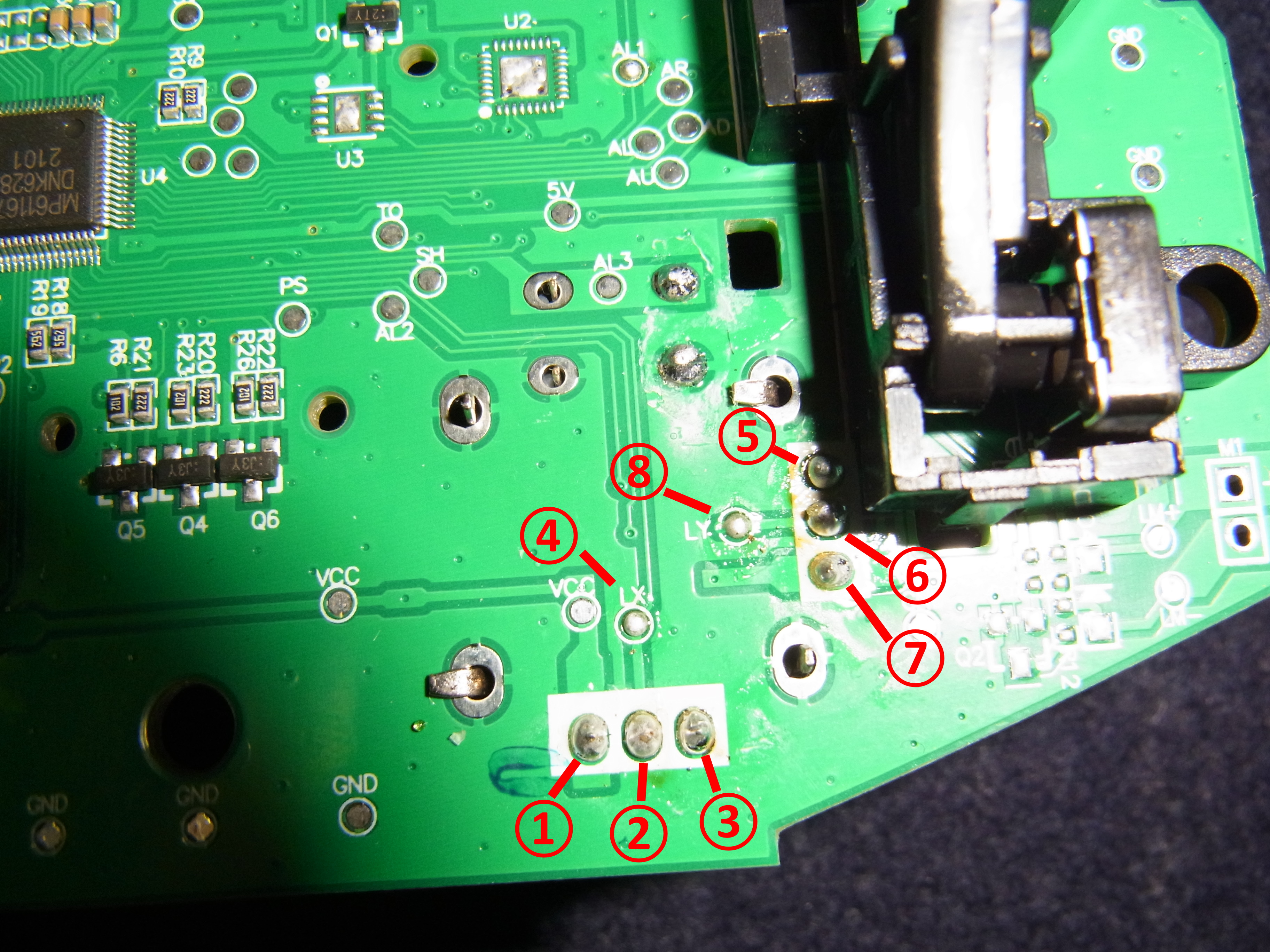
図3
図3が、左アナログスティックの端子部分である。
図3の、1と2が繋がると右方向が反応する。2と3で左、5と6で上、6と7で下が反応する。
3と5はGNDラインだと思うが、別々にリード線を接続することにした。2と4、6と8は基板上で繋がっているので、どちらにリード線を接続してもいい。

有線コントローラーの端子とコネクタの接続図
上図が、有線コントローラーの端子とコネクタの接続の関係を示したものだ。基板の端子の番号は、接続するコネクタのピン番号を表している。基板で5のGNDラインの端子をリード線でハンダ付けし、それをコネクタの5番ピンに接続するという形になる。
パネル上のボタンに接続するのは、パネルの左側から順にL1、R1、SHARE、OPTION、PSボタンとする(依頼者の指定)。
コネクタは37ピンのメス型である。1~5は全てGNDラインとするので、電子部品の足で繋いでおいた。このあたりは前の製作を参照で。
今回使った有線コントローラーもUSBケーブルのハンダ付け部がひどい出来だったので、これは修正が必要。今回のものは前回よりも悪い状態だった。

図4
今回は有線コントローラーのボタンは全て残すので、基板に接続したリード線はコントローラーの下側から出すことにした。
図4のように下ケースを加工し、そこからリード線が出る形にしている。これだとリード線をUSBケーブルに結びつけることができないので、若干の強度面での不安があるが、コントローラーは底板に固定させるようにするので問題ないだろう。

図5
有線コントローラー、リード線、コネクタの全体図は図5のようになった。
今回は他の機種への接続は考慮しないので、コネクタは不要かとも思ったが、メンテナンス時のことを考えて間に入れることにした。リード線も長過ぎるように見えるかもしれないが、これもメンテナンスのことを考えた結果である。
リード線は結束バンドでしっかりまとめておこう。1本だけが引っ張られることの無いように。
パネルの作成
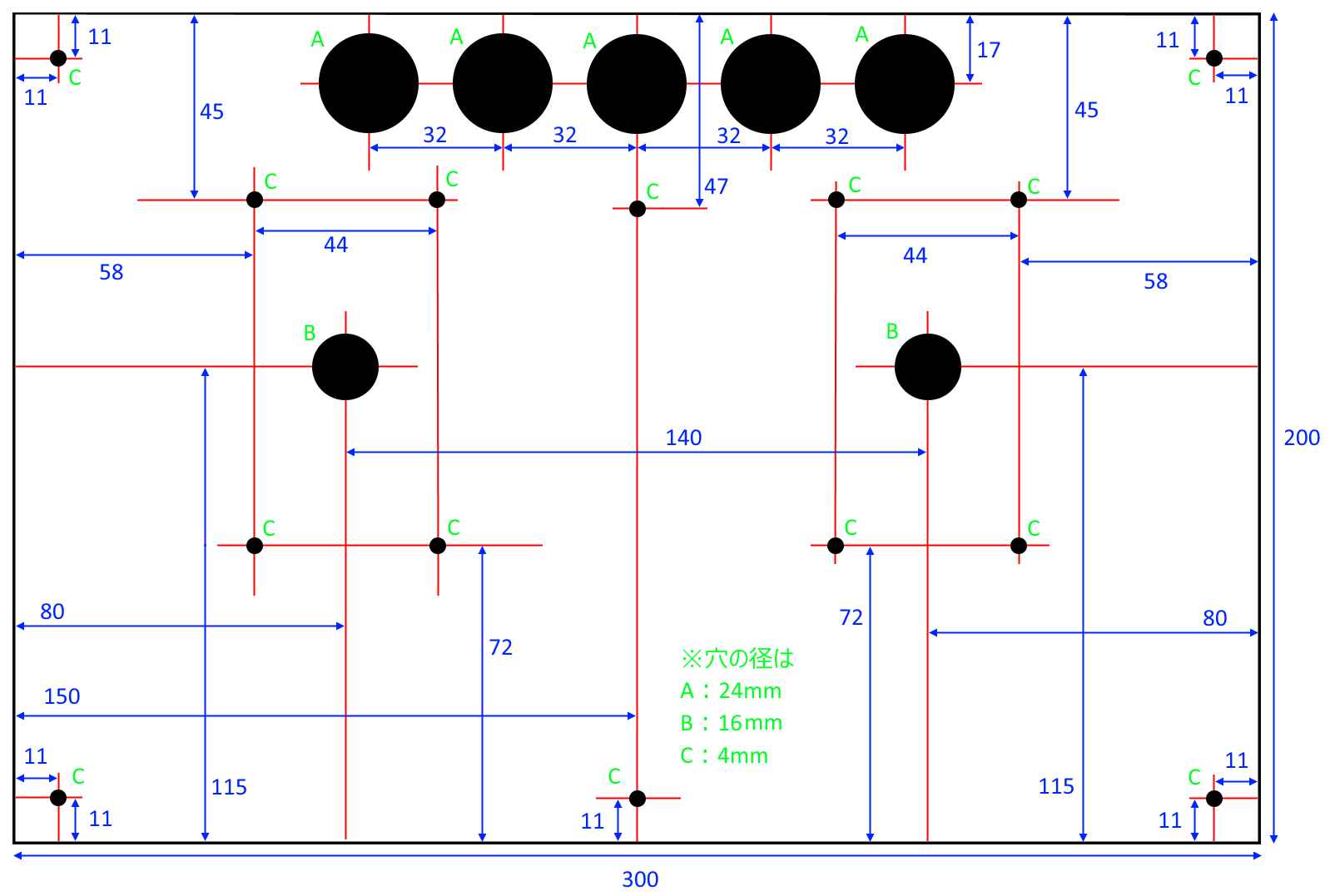
パネル設計図
上図が、パネルの設計図である。数値は全てmm。パネルは大きさが300mm × 200mm、厚さが1.5mmのものにした。
Aの穴はボタンのもの。24mm径で、少し小さめのボタンである。
Bの穴はレバーの中心軸が入る。
Cの穴は、レバー周辺の4隅のものがレバー固定用のもの。それ以外はパネルと底板を連結するピラー用である。
2本のレバーの中心軸の間隔は140mmなのだが、これが適切かどうかは難しいところ。300mm × 200mmのパネルに収めるためにこの設計にしたが、もっと間隔を開けたほうがいいという人もいると思われる。レバーの持ち方や、プレイヤーの手の大きさにも左右されるだろう。

図6
レバーを固定するための4つの穴は、定規などで位置を決めるとズレが生じるかもしれない。パネルの端から長さを測るより、レバー軸の中心からの長さを測るべきか。
自分のやり方をちょっと紹介しておく。図6で見えているレバーの金具のネジを4本外し、金具を分離させる。
ちなみに、レバーの種類はセイミツ社のLS-32というタイプのもの。こちらを参照。

図7
金具をパネルに当て、図7のようにして穴の位置を決めるとやりやすいと思う。金具を当てる際の角度には注意が必要だが。

図8
完成したパネルは図8のようになった。
レバー固定の穴は、ネジの頭が大きく出ないように面取りをしよう。穴が大きくなり過ぎないように、くれぐれも注意を。
今回も、黒い塩化ビニールのシートをかぶせることにする。
底板の作成

図9
今回はコントローラー全体の重量を増すことにしたので、何か重しになるものを底板に設置しなければならない。
図9のような鉄製の棒が家にあったので、これを使うことにした。全長91cmで、図9は切断したものである。なぜこんな物を買ったのか理由が思い出せないが、出番が回ってきたのでよかった。
HORI社から発売されている「リアルアーケードPro」という製品がある(こちらを参照)。よく「RAP」という短縮名で呼ばれている有名な製品だ。
依頼者が「RAPくらいの重量感が欲しい」と言っているので、それに近い重量にしよう。RAPが2.2kgらしい。
鉄の棒の重さを計算したところ、長さ91cm、直径が15mmで、総重量が1.5kg弱らしい。パネル、レバーその他の部品、底板等の合計重量がちょうど0.7kgくらいかと思うので、全て合計すると2.2kg程度になりそうだ。

図10
鉄の棒は91cmでは長過ぎるので、適当な長さに切る。この切断作業が大変だった。電動ノコギリがないので、金ノコを使って手で切るしかない。二度とやりたくない。このような材料はお勧めできない。
切断面が鋭利で危険なので、ビニールテープで巻いておく。棒全体も巻いておこう。滑り止めと防錆の効果がある。図10のような感じにしておいた。
重しとなる物を何にするかという問題なのだが、今回のような鉄の棒はあまり良くないだろう。加工が大変だし、そもそも手に入りにくい。比重が最も高いのは鉛なので、釣り用の錘を使うという手はある。それ以外では、大量の小さい釘を箱に詰めるとか、砂鉄を集めて箱に入れるなども考えられるか。底板の上に、パネルと同サイズの鉄板を乗せるというやり方もある。各自考えて下さい。

図11
図11のように、底板に重しを固定した。レバーの中心軸の可動範囲、ピラーの来る部分などに重ならないように配置を考えなければならない。
長さ20cmの結束バンドで固定している。重量物なので、ある程度の太さのあるバンドを選ぼう。
底板は、今回もMDFボードというものを使っている。厚さは9mmである。縦幅は200mm、横幅は420mmにしてある。

図12
結束バンドは厚みがあるので、底板の底面が浮き上がってしまう。そこで、図12のようにバンドの厚さ分の溝を掘っている。
掘り過ぎると底板の強度が落ちるので、必要最低限の深さにしよう。この作業は彫刻刀を使った。

図13
図13のように収まればいいかと思う。

図14
重しを固定した底面は、図14のようになった。

図15
今回は有線コントローラーを底板に固定することにする。これも結束バンドで固定する。
ケースに図15のような溝を掘り、そこにバンドを掛けることにした。他にもやり方はあると思うが。
結構派手に掘っているようにも見えるが、しっかり固定するのはこれくらいの深さが必要。ケースのこの付近は何も部品が無いし、強度も高いようだ。

図16
結束バンドで固定すると、図16のようになる。こちらも底板に溝を掘っている。

図17
有線コントローラーは2箇所を固定し、図17のようになった。右側の溝は少し加工が雑になってしまった。

図18
今回は重量でコントローラー全体が動かないようにするのだが、さらに底面に滑り止め用のゴムシートを貼ることにした。
図18のような製品を用いている。これは滑り止め専用のゴムシートで、わりと値段が高い。

図19
ゴムシートの表面は、図19のように凹凸がある。これの効果で、全く動かなくなった。
非常に効果が高い優秀なシートなのだが、シートに負担がかかって底板から剥がれてしまう心配もある。ここまで摩擦係数が高いシートでなくてもいいかもしれない。重量の効果だけでも動きにくくなるので。

図20
ゴムシートを貼った底面は図20のようになった。貼る位置は任意だが、重しの下には必要だろう。

図21
ゴムシートを貼るための接着剤は、図21のものにした。セメダイン社のスーパーX2という製品。
これがベストな選択かどうかはわからないが、違う種類の材料どうしを接着するので、このような多用途タイプがいいのではないかと思う。
リード線部のコネクタの役割について

図22
リード線部分の中間にはコネクタを配置しているが、これはメンテナンス時にパネル部と底板・有線コントローラー部分を分離できるようにするためだ。
有線コントローラーから出ているリード線を長めにしたのは、コネクタを外す時にやりやすくするためだ。長さに余裕が無いとリード線に負荷がかかる恐れがある。
図22のような状態からコネクタを外せば分離できる。今回はリード線がなるべくパネルの下に収まるようにしたいので、コネクタもパネルの下になるように工夫しなければならない。

図23
コネクタの位置を限定するために、コネクタの端にある穴に図23のような結束用の針金(ビニールタイ、という呼称が一般的らしい)を付けた。これをピラーに掛ければ、コネクタの位置が決まる。

図24
図24のようにする。この位置ならレバー軸の可動範囲にも入らないし、重しの上にも乗らない。完全に固定されるわけではないが、特に力がかかることも無いので大丈夫と判断した。
ただ、コネクタはもっと小さいものでもよかった。今回使用するコネクタのピン数は22なので、37ピンのコネクタは大きい。拡張性を考えて37ピンにしたが、結果的に失敗だった。
パネル部の配線
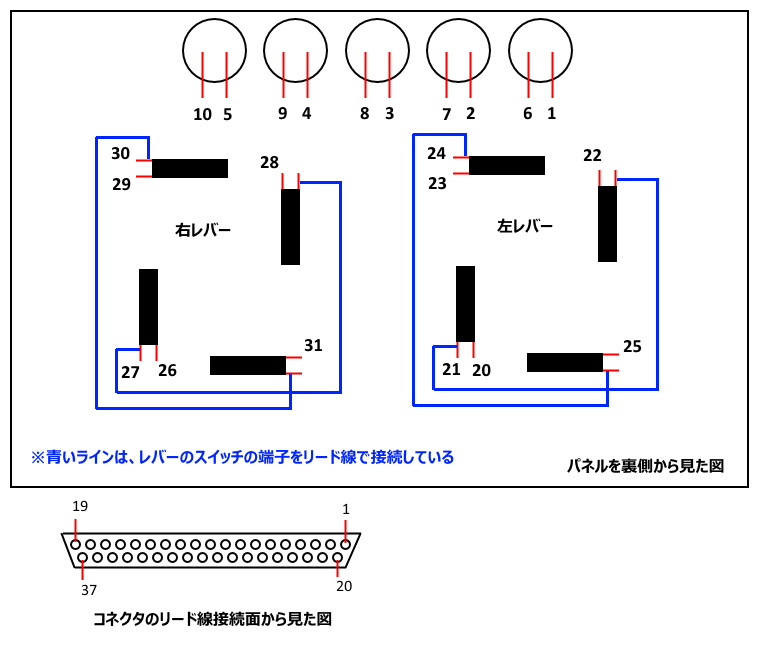
パネル部の配線図
上図がパネル部の配線図である。裏側から見た図なので、左右が入れ替わっていることに注意。
パネル上の番号は、接続するコネクタのピン番号を示している。右端のボタンの右端子と、コネクタのピン番号1をリード線で接続する形になる。コネクタはオス型のものだ。
黒い長方形はレバーのマイクロスイッチ。青いラインは、レバーのスイッチの端子どうしをリード線で接続する事を表している。

パネル部の配線の全体図
配線は上図のようにした。リード線の長さはこんなものだと思う。
リード線の長さを決めるのがちょっと難しいか。長さに余裕のあるリード線を本数分用意し、まずコネクタに全て接続してしまう。コネクタの所定の位置に置いた状態で、各リード線の長さを決めるといいだろう。ギリギリの長さにするとリード線に負荷がかかる恐れがあるので、2cmくらいは余裕を持たせたほうがいい。接続しているピン番号を間違えないように、テスターで導通を確認しながら作業するといい。
レバーの中心軸の可動範囲の下にリード線が来ないように。結束バンドでまとめて形を整えよう。
レバーのスイッチ・ボタン共に全てハンダ付けで接続した。ボタンの下に重しが来るので、ファストン端子だとぶつかってしまう。

図25
コネクタに一番近いレバーのスイッチの端子には、図25のように太い熱伸縮チューブを付けて絶縁を確保した。
コネクタの金属部分が当たると端子がショートする危険があるので、こういう配慮は必要だろう。
完成

図26
完成後の全体図は、図26のようになった。
結構うまくまとまったのではないかと思う。有線コントローラーのボタンも全てそのまま使える状態だ。
パネル上のボタンは、左からL1、R1、SHARE、OPTION、PSとなっている。

図27
図27は、パネルの下側の側面から見た様子。重しとリード線などが干渉していないかを確認しておこう。

図28
図28は、パネルの上側の側面から見た様子。コネクタが他の部分に干渉していないかを確認しておこう。

図29
有線コントローラから出ているリード線は図29のように収まっている。これならレバー操作時にリード線が手に当たることも無いと思う。
リード線がパネルの下に収まっていないと、操作時に手に当たってくる可能性がある。それらのことを考えてリード線の長さを決めていた。
今回は新しい試みが多く、材料を加工する部分が多数あったので製作に時間がかかった。特に鉄の棒を切るのはしんどかった。総製作時間は20時間くらいか。リード線の配置をどうするかで設計を悩んだことも大きい。
自分で使うものを作るのならもっと適当にやるのだが、他の人に使ってもらうとなるとそうもいかない。それなりに丁寧に仕上げたつもりではある。それでもメーカーの市販品には到底及ばないが。
設計面でもやや疑問が残る箇所はある。レバーの間隔はもっと広いほうが良かったかもしれない。パネルを左右に分割して、レバーの間隔や相対的な角度なども考えてみるべきだったか。底板に貼ったゴムシートが剥がれないかも心配なところだ。
今回の制作費は、総額で12,000円くらいになった。部品・材料で値段が高くなったものがあり、予想よりも費用がかかる結果となってしまった。ゴムシートを貼らないなら、-1,000円くらいになる。
1つのゲームのためにこれだけの手間と費用をかけるのは、ある意味馬鹿馬鹿しい話ではある。だが、市販品では手に入らないものを生み出すことができたのも事実。そういうところに喜びを見出すのが、自作の醍醐味だろう。